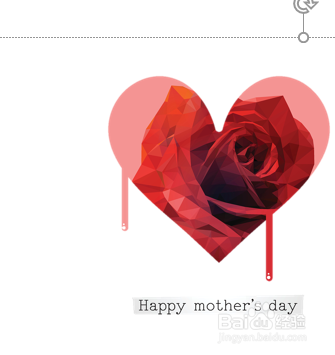1、新建一个空的ppt文档,点击插入——图片,如下图所示,大家可以看到插入的图片带有背景。
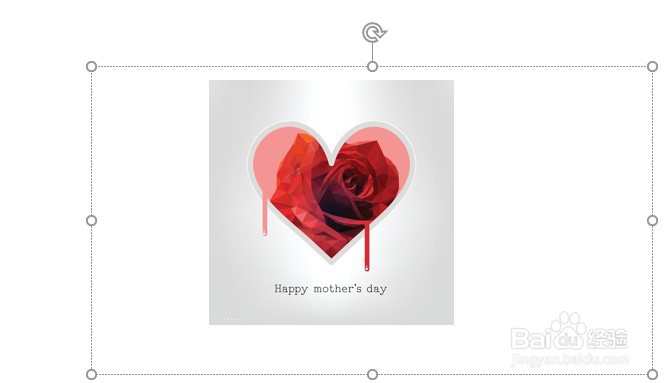
2、这时,选中图片,点击格式——删除背景,这时原图背景就变成了粉色,心型还是原来的颜色,粉色选中的区域既是要删除的区域。
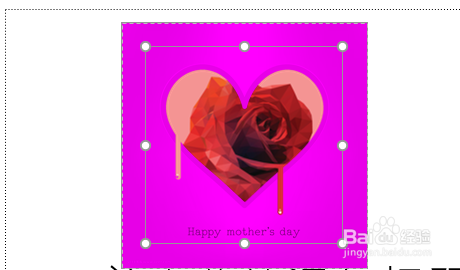
3、如果不太清楚哪些区域被删除了,可以看你的左侧窗口,那里会实时显示你保留的部分,现在咱们保留的区域就是新型,确定区域以后,点击保留更改,即可得到抠图以后的效果
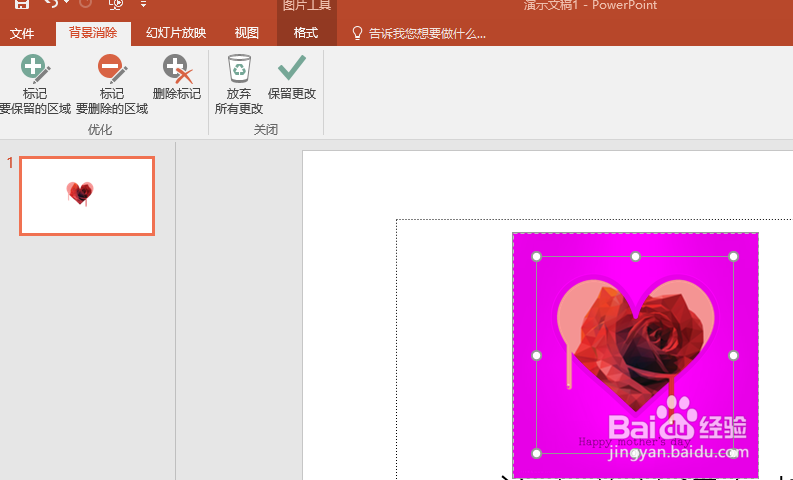
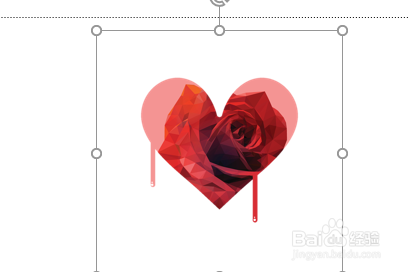
4、如果这个图片你会经常用到,那么建议你将修改以后的图片保存为png格式。
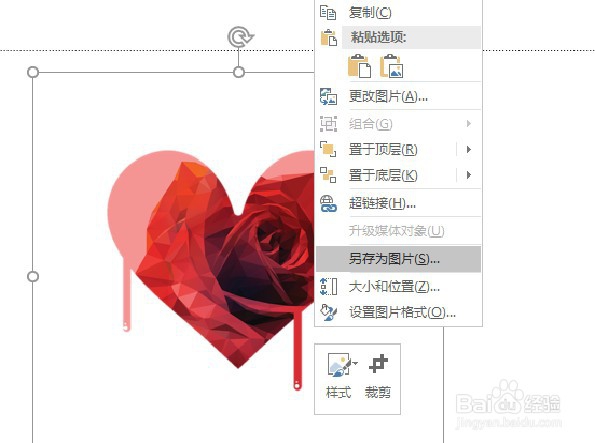
5、你可能会说这个图片太简单,系统自己茧盯璜阝就识别出要删除的区域了,那对于复杂的图片自己选择区域怎么操作呀。别着急,还用这个图片举例,细心的你一定发现了原图还有文字,那么我们禊耗髻编现在将文字也抠出来。与前面的操作一样,来到格式的窗口,选择删除背景,点击【标记要保留的区域】然后对文字进行操作,如图所示。
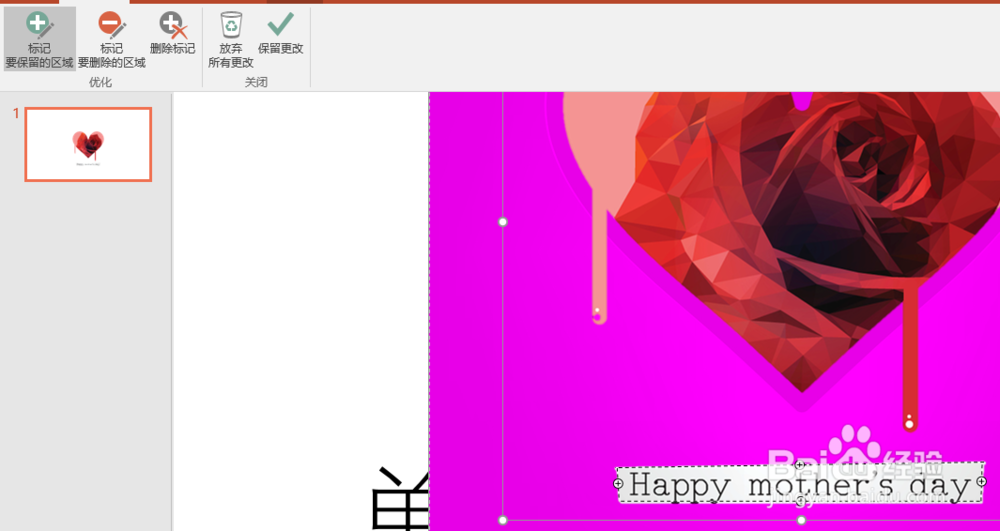
6、选好以后点击保留修改,这样新型和文字都可以被抠出来。如果要保留的区域比较多,你也可以选择【标记要删除的区域】道理是一样的。有的朋友可能会说文字还有背景,没错,这是因为文字比较小比较粗,所以我抠了一个大致区域,如果你不想要背景,就要一个单词一个单词的仔细抠。